لقد كتبت للتو تعليميًا حول تعطيل تشغيل مقاطع فيديو Flash و HTML5 تلقائيًا في Firefox و Chrome والتي ذكرت فيها تفضيل media.autoplay.enper في Firefox لتعطيل بعض مقاطع الفيديو HTML5 - وليس كلها - من التشغيل تلقائيًا.
السبب في أن هذا يعمل فقط على بعض المواقع ولكن ليس على مواقع أخرى هو بسبب كيفية تنفيذ المواقع لمشغل المشغل وتشغيل (). يمكن للمواقع استدعاء play () مباشرة دون استخدام التشغيل التلقائي ، وإذا كان الأمر كذلك ، فلن يتم حظرها بواسطة تطبيق Firefox الحالي للميزة حيث إنها تحظر مقاطع الفيديو فقط إذا تم استخدام التشغيل التلقائي بشكل صريح.
هذا هو الحال على YouTube ، حيث يمكنك اختباره بسهولة عن طريق تعيين التفضيل إلى false في Firefox قبل تشغيل مقطع فيديو على YouTube بعد ذلك. ستلاحظ أن الفيديو يتم تشغيله تلقائيًا عند فتح الموقع.
على الأقل ، هذا هو الحال إذا قمت بتشغيل إصدار من المتصفح قبل 41. إذا قمت بتشغيل أحدث إصدار ليلي من المتصفح ، ستلاحظ أن Mozilla أصلحت المشكلة.
سيؤدي تعيين التفضيل إلى "false" وزيارة YouTube بعد ذلك إلى إيقاف تشغيل جميع مقاطع الفيديو تلقائيًا على الموقع.

تم إعادة فتح قائمة الأخطاء ، التي تم فتحها في عام 2011 عدة مرات ، حيث أن موزيلا ، لأسباب مختلفة ، لم تنفذ التغيير في المتصفح.
بدأ العمل عليه قبل يومين فقط ، ثم وصل التصحيح الأخير الذي حل المشكلة إلى إصدارات Firefox 41 بسرعة بعد ذلك.
يتوفر Firefox 41 حاليًا في قناة Nightly. هذا يعني أن مستخدمي Stable سيتعين عليهم الانتظار شهرين قبل أن يهبطوا في إصدار المتصفح الخاص بهم (يستغرق الأمر ستة أسابيع للانتقال إلى إصدار جديد مع التحديث التالي للإصدار 39 الذي تم إصداره في 30 يونيو 2015).
تهدف Mozilla إلى إطلاق Firefox 41 في 22 سبتمبر إلى القناة المستقرة لمتصفح الويب.
تعليمات لتمكين حظر فيديو HTML5 في Firefox
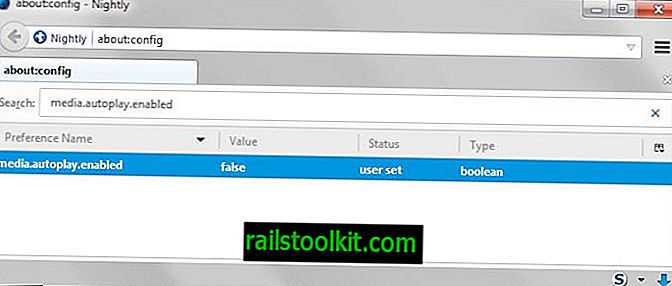
قم بما يلي لحظر تشغيل فيديو HTML5 تلقائيًا في المتصفح:
- اكتب about: config في شريط عنوان المتصفح واضغط على enter.
- تأكيد أنك سوف تكون حذرا إذا جاء الإخطار.
- استخدم البحث في الأعلى للعثور على التفضيل media.autoplay.enabled.
- انقر نقرا مزدوجا فوقها.
يؤدي القيام بذلك بمجرد تعيين التفضيل إلى false والذي يؤدي إلى إيقاف التشغيل التلقائي لعناصر HTML في Firefox. يمكنك عكس ذلك في أي وقت عن طريق النقر المزدوج مرة أخرى ، أو بالنقر بزر الماوس الأيمن على التفضيل وتحديد خيار إعادة التعيين من قائمة السياق.














